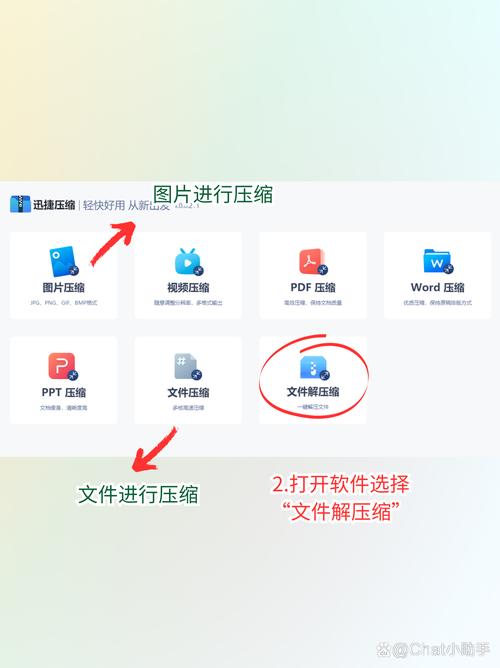如何全部解壓縮:完整指南,教你輕鬆處理各種壓縮檔案 (ZIP, RAR, 7z)!
Table of Contents
如何全部解壓縮:掌握技巧,檔案管理更高效
在數位時代,壓縮檔案是我們日常工作中不可或缺的一部分。從軟體安裝包、大型文件集合到照片圖庫,許多時候為了方便傳輸或節省儲存空間,檔案會被打包成ZIP、RAR、7z等格式。然而,許多使用者在收到這些壓縮檔時,最大的困擾就是「如何將裡面的檔案全部取出?」,也就是我們常說的「如何全部解壓縮」。
本篇文章將為您提供一份詳盡的指南,無論您是Windows或Mac使用者,都能輕鬆學會如何一次性、完整地解壓縮所有檔案,讓您的數位生活更加順暢。我們將深入探討不同作業系統的內建功能,以及第三方解壓縮工具的使用方法,並解答您可能遇到的常見問題。
了解壓縮檔案與解壓縮的重要性
在我們深入了解「如何全部解壓縮」的具體步驟之前,先來快速理解一下壓縮檔案的本質與為何需要解壓縮:
- 什麼是壓縮檔案? 簡單來說,壓縮檔案就是將一個或多個檔案及資料夾「捆綁」並「縮小」體積後形成的檔案。這樣做有幾個好處:
- 節省空間: 壓縮可以有效減少檔案佔用的儲存空間。
- 方便傳輸: 將多個檔案打包成一個,方便透過電子郵件、雲端服務或USB隨身碟傳送。
- 保持結構: 即使內含多個資料夾和子資料夾,壓縮後也能保持其原始的檔案結構。
- 為何需要解壓縮? 壓縮檔案本身通常無法直接開啟或編輯,您需要將其「解壓縮」或「解開」回原始狀態,才能正常使用內部的檔案和資料夾。而「全部解壓縮」則確保您不會遺漏任何一個檔案。
如何在 Windows 系統中全部解壓縮?
Windows 系統本身內建了對ZIP檔案的支援,這意味著您不需要安裝任何額外軟體就能處理基本的ZIP壓縮檔。
方法一:使用 Windows 內建功能解壓縮 ZIP 檔案
這是最簡單也最常見的解壓縮ZIP檔案的方法。
- 找到壓縮檔案: 在您的電腦上,找到您想要解壓縮的ZIP檔案(通常會顯示一個拉鍊圖示或資料夾圖示,上面有拉鍊)。
- 右鍵點擊: 對著該ZIP檔案點擊滑鼠右鍵。
-
選擇「全部解壓縮…」: 在彈出的右鍵選單中,選擇「全部解壓縮…」(或在某些舊版本上顯示為「擷取所有」)。
小提示: 如果您只看到「開啟」或「開啟方式」,那表示您可能安裝了其他解壓縮軟體,其優先級比Windows內建功能高。您可以嘗試用「開啟方式」選擇「檔案總管」來使用內建功能。
-
選擇解壓縮目的地: 此時會彈出一個「解壓縮壓縮的資料夾」視窗。
- 選擇目標資料夾: 點擊「瀏覽」按鈕,選擇您希望解壓縮檔案儲存的位置。預設情況下,它會建議在原檔案所在的目錄下創建一個同名的資料夾來存放解壓縮後的內容。
- 勾選「完成時顯示解壓縮的檔案」: 建議勾選此選項,解壓縮完成後會自動開啟目標資料夾,方便您確認所有檔案都已成功取出。
- 點擊「解壓縮」: 確認設定無誤後,點擊視窗下方的「解壓縮」按鈕,系統便會開始執行解壓縮程序。
- 完成: 解壓縮完成後,您選擇的目標資料夾會自動開啟,您會看到所有原始檔案和資料夾都已完整呈現。
限制: Windows 內建功能目前主要支援ZIP格式。對於RAR、7z等其他主流壓縮格式,您則需要安裝第三方軟體。
方法二:使用 7-Zip 解壓縮各種檔案格式 (ZIP, RAR, 7z 等)
7-Zip 是一款免費、開源且功能強大的解壓縮軟體,支援多種壓縮格式,包括ZIP、RAR、7z、TAR等,是許多人的首選。
- 下載並安裝 7-Zip: 如果您尚未安裝,請前往 7-Zip 官方網站 (7-zip.org) 下載並安裝適合您系統的版本。安裝過程請按照提示進行即可。
- 找到壓縮檔案: 找到您想要解壓縮的ZIP、RAR、7z或其他格式的壓縮檔案。
- 右鍵點擊: 對著該壓縮檔案點擊滑鼠右鍵。
- 選擇「7-Zip」選單: 在彈出的右鍵選單中,您會看到一個名為「7-Zip」的子選單。將滑鼠游標移至其上方。
-
選擇解壓縮選項: 在「7-Zip」子選單中,您會看到幾個解壓縮選項:
- 「解壓縮檔案…」: 點選此選項會彈出一個視窗,讓您可以自訂解壓縮目的地,以及更多進階選項,例如解壓縮密碼、更新模式等。這是最彈性、最推薦的「全部解壓縮」方式,特別是當您想將檔案解壓縮到特定位置時。
- 「解壓縮到 [檔案名\]」: 例如,如果您的檔案名是 “MyFiles.zip”,這個選項會自動在當前目錄下建立一個名為 “MyFiles” 的新資料夾,並將所有內容解壓縮到該資料夾中。這是最方便的「全部解壓縮」方式,能保持桌面或資料夾整潔。
- 「解壓縮到這裡」: 這個選項會將所有內容直接解壓縮到壓縮檔案所在的當前目錄中。如果您壓縮檔中包含多個檔案或資料夾,這可能會導致當前資料夾變得非常混亂,通常不建議直接使用此選項來「全部解壓縮」,除非您非常確定壓縮檔內只有單一檔案。
推薦選擇: 為確保「全部解壓縮」的整潔與完整性,建議優先選擇「解壓縮檔案…」來自訂路徑,或選擇「解壓縮到 [檔案名\]」來自動建立專屬資料夾。
-
設定解壓縮選項(如果選擇「解壓縮檔案…」):
- 路徑: 確認或更改解壓縮後的檔案儲存路徑。
- 密碼: 如果壓縮檔有密碼保護,請在此輸入密碼。
- 點擊「確定」: 7-Zip 將開始解壓縮程序。完成後,您會看到解壓縮後的檔案和資料夾出現在您指定的位置。
方法三:使用 WinRAR 解壓縮 RAR 及其他格式
WinRAR 是另一款非常流行的解壓縮軟體,尤其在處理RAR格式檔案方面具有優勢。它提供免費試用版,但之後會持續提醒購買。
- 下載並安裝 WinRAR: 前往 WinRAR 官方網站 (win-rar.com) 下載並安裝。
- 找到壓縮檔案: 找到您要解壓縮的RAR、ZIP或SWF等格式的壓縮檔案。
- 右鍵點擊: 對著該壓縮檔案點擊滑鼠右鍵。
-
選擇 WinRAR 解壓縮選項: 在彈出的右鍵選單中,您會看到與WinRAR相關的選項,與7-Zip類似:
- 「解壓縮檔案…」: 彈出解壓縮路徑和選項視窗,您可以自訂目的地,輸入密碼等。這是最推薦的「全部解壓縮」方式。
- 「解壓縮到 [檔案名\]」: 自動在當前目錄建立一個同名資料夾並解壓縮所有內容。方便快捷。
- 「解壓縮到此」: 直接在當前目錄解壓縮,可能導致檔案混亂,一般不推薦。
-
設定解壓縮選項(如果選擇「解壓縮檔案…」):
- 目的地路徑: 確認或更改檔案解壓縮後存放的位置。
- 密碼: 如果有密碼,請在此輸入。
- 點擊「確定」: WinRAR 會開始解壓縮。完成後,您指定的資料夾中就會出現所有解壓縮後的內容。
如何在 Mac OS 系統中全部解壓縮?
Mac OS 系統也內建了對ZIP檔案的支援,處理起來比Windows更為簡單直觀。
方法一:使用 Mac 內建的「歸檔工具」解壓縮 ZIP 檔案
Mac 用戶通常不需要額外安裝軟體就能解壓縮ZIP檔案。
- 找到壓縮檔案: 在 Finder 中找到您想解壓縮的ZIP檔案。
- 雙擊檔案: 只需要簡單地對著ZIP檔案雙擊滑鼠左鍵。
- 等待解壓縮: Mac 內建的「歸檔工具」(Archive Utility)會自動啟動,並在與壓縮檔案相同的資料夾中建立一個新的資料夾,將所有內容解壓縮到該資料夾中。
- 完成: 解壓縮完成後,您會看到一個與壓縮檔同名的新資料夾,其中包含了所有解壓縮後的檔案和子資料夾。
限制: Mac 內建的歸檔工具主要支援ZIP格式。對於RAR、7z等其他格式,您需要安裝第三方解壓縮軟體。
方法二:使用第三方軟體解壓縮 (例如:Keka、The Unarchiver)
對於RAR、7z等非ZIP格式的壓縮檔案,Mac 用戶可以選擇安裝免費的第三方解壓縮軟體。
- Keka: Keka 是一款功能強大且介面簡潔的Mac解壓縮軟體,支援多種格式,包括RAR、7z、ZIP、TAR、GZ等。您可以從其官方網站或Mac App Store下載。
- The Unarchiver: 另一款非常受歡迎的免費解壓縮工具,支援格式廣泛,使用簡單。在Mac App Store即可找到。
這些第三方軟體的使用方式通常與Windows上的7-Zip或WinRAR類似:
- 安裝軟體: 從App Store或官網下載並安裝您選擇的解壓縮軟體。
- 右鍵點擊: 找到壓縮檔案,點擊滑鼠右鍵(或按住Control鍵點擊)。
- 選擇「開啟方式」: 在選單中選擇「開啟方式」,然後選擇您剛安裝的解壓縮軟體(例如 Keka 或 The Unarchiver)。
- 選擇解壓縮目的地: 軟體會彈出一個視窗,讓您選擇將檔案「全部解壓縮」到哪個資料夾。通常預設會自動在原壓縮檔旁建立一個新資料夾。
- 點擊「解壓縮」或「解壓」: 軟體將開始處理,完成後所有內容便會出現在您指定的位置。
為何需要確保「全部解壓縮」?
強制要求「如何全部解壓縮」而非僅僅「解壓縮」的行為,背後有著幾個重要的考量:
- 完整性: 確保所有檔案,包括隱藏檔案、子資料夾和相關聯的配置文件,都被完整地取出。這對於軟體安裝包、專案文件夾等尤其重要,任何一個遺漏都可能導致程式無法運行或資料不完整。
- 避免混淆: 如果只解壓縮部分內容,可能會在原始資料夾中留下未解壓縮的檔案,導致混亂。而「全部解壓縮」通常會自動建立一個新的資料夾來存放所有解壓縮後的內容,保持整潔。
- 便利性: 一次性操作省去了手動篩選、複製或多次解壓縮的麻煩,大大提高了效率。
- 避免錯誤: 有些壓縮檔內可能包含同名的檔案,如果選擇「解壓縮到此處」且不注意覆蓋提示,可能會意外覆蓋掉重要文件。「全部解壓縮」到一個新資料夾可以有效避免這類錯誤。
解壓縮檔案的常見問題與解決方案
即使掌握了「如何全部解壓縮」的方法,在實際操作中仍可能遇到一些狀況。以下是幾個常見問題及其解決方案:
 問題一:壓縮檔案需要密碼才能解壓縮
問題一:壓縮檔案需要密碼才能解壓縮
解決方案: 如果壓縮檔案被設定了密碼,您在解壓縮時會被要求輸入密碼。
- 請務必向提供壓縮檔的人索取正確的密碼。
- 在解壓縮軟體彈出的密碼輸入框中,精確輸入密碼(注意大小寫和特殊符號)。
- 如果輸入多次錯誤,可能是密碼有誤,或您使用的解壓縮軟體不支援該加密方式(極少數情況)。
 問題二:檔案損壞或不完整,無法解壓縮
問題二:檔案損壞或不完整,無法解壓縮
解決方案: 這通常發生在檔案下載過程中斷、傳輸錯誤,或原始壓縮檔本身就已損壞。
- 嘗試重新下載或重新獲取該壓縮檔案。
- 使用其他解壓縮軟體試試看,例如如果WinRAR不行,可以試試7-Zip,它們對損壞檔案的處理能力可能不同。
- 對於RAR檔案,WinRAR有內建的「修復壓縮檔」功能,您可以嘗試使用它。
- 如果檔案損壞嚴重,可能就無法完整解壓縮。
 問題三:儲存空間不足,無法解壓縮
問題三:儲存空間不足,無法解壓縮
解決方案: 解壓縮後的檔案體積通常會比壓縮檔大,如果您的目標磁碟或分區空間不足,就會出現此問題。
- 檢查您的硬碟或目標解壓縮位置的可用空間。
- 刪除不必要的檔案以釋放空間。
- 將檔案解壓縮到另一個有足夠空間的磁碟或分區。
 問題四:不支援的壓縮格式
問題四:不支援的壓縮格式
解決方案: Windows和Mac內建功能主要支援ZIP。如果您遇到的是RAR、7z或其他較不常見的壓縮格式,內建工具可能無法處理。
- 安裝支援多種格式的第三方解壓縮軟體,例如7-Zip (Windows) 或 Keka/The Unarchiver (Mac)。
- 確認您使用的軟體版本是否夠新,足以支援該壓縮格式。
 問題五:防毒軟體阻止解壓縮
問題五:防毒軟體阻止解壓縮
解決方案: 有時防毒軟體可能會誤判壓縮檔內的檔案為惡意軟體,從而阻止解壓縮或直接刪除部分檔案。
- 確認壓縮檔案的來源是否可靠。
- 暫時關閉防毒軟體(極不推薦,除非您對檔案來源有100%把握)。
- 將壓縮檔案或解壓縮後的資料夾添加到防毒軟體的排除清單中。
- 如果解壓縮後發現檔案缺失,請檢查防毒軟體的隔離區。
解壓縮的最佳實踐與實用技巧
為了確保您每次都能成功並高效地「全部解壓縮」,以下是一些實用的建議:
- 始終使用專用工具: 儘管系統內建功能方便,但對於RAR、7z等格式,強烈建議安裝7-Zip (Windows) 或 Keka (Mac) 等專業工具,它們支援的格式更廣,功能更豐富,錯誤處理也更優化。
- 選擇「解壓縮到新資料夾」: 無論使用哪個工具,盡量選擇會自動創建一個與壓縮檔同名的新資料夾來存放解壓縮內容的選項(例如「解壓縮到 [檔案名\]」)。這可以避免檔案混亂,並確保所有內容都被整齊地歸類。
- 檢查目標路徑空間: 在開始解壓縮前,花點時間檢查您選定的目標磁碟或分區是否有足夠的可用空間。
- 掃描病毒: 特別是來自陌生來源的壓縮檔案,在解壓縮後,建議您使用防毒軟體對解壓縮後的資料夾進行一次全面掃描,以確保沒有惡意軟體。
- 備份重要檔案: 如果您解壓縮的檔案非常重要,可以考慮在解壓縮之前先備份原始壓縮檔,以防萬一。
常見問題 (FAQ)
如何判斷壓縮檔案是否已全部解壓縮成功?
最直接的方法是觀察解壓縮後生成的資料夾。如果該資料夾的內容與您預期的一致(例如:包含了原始壓縮檔內的所有文件和子資料夾),並且沒有錯誤提示,那麼通常表示已成功全部解壓縮。您可以隨機開啟幾個解壓縮後的檔案,確認其可讀性。
為何我解壓縮的檔案不見了,或者只有部分檔案?
這可能是因為以下幾個原因:
- 解壓縮方式不對: 您可能選擇了「解壓縮到此處」且未注意到錯誤訊息,導致部分檔案被覆蓋或散落在不顯眼的位置。
- 檔案損壞: 壓縮檔案本身已損壞,導致無法完整解壓縮。
- 密碼錯誤: 如果密碼輸入錯誤,解壓縮程式會無法取出加密的檔案。
- 防毒軟體攔截: 防毒軟體可能將壓縮檔內的部分內容誤判為病毒並自動刪除或隔離。請檢查防毒軟體的歷史記錄或隔離區。
解壓縮後,原始的壓縮檔案可以刪除嗎?
是的,一旦您確認所有檔案都已成功且完整地解壓縮,並且您不再需要原始的壓縮檔案作為備份,就可以將其刪除以釋放磁碟空間。不過,如果您不確定,或者需要保留原始壓縮檔用於將來傳輸,則可以暫時保留。
手機上如何全部解壓縮檔案?
在手機上解壓縮檔案通常需要安裝第三方應用程式。
- Android: 您可以使用「ZArchiver」、「RAR」或 Google 的「檔案」(Files by Google)等應用程式。開啟壓縮檔後,應用程式會提供「全部解壓縮」或「解壓到」選項。
- iOS (iPhone/iPad): iOS 13 及更高版本的「檔案」App 對 ZIP 檔案有原生支援,只需點擊即可解壓縮。對於RAR或其他格式,您可能需要安裝如「iZip」或「Documents by Readdle」等第三方應用程式。
我解壓縮RAR檔案時,一直出現「未知格式或檔案已損壞」的錯誤,該怎麼辦?
RAR格式是WinRAR獨有的,雖然7-Zip也能解壓縮,但如果出現此錯誤,可能是:
- RAR檔案確實已損壞: 嘗試從不同來源重新下載,或請檔案提供者重新壓縮並傳送。
- 您沒有安裝WinRAR或7-Zip: 確保您已安裝了這些支援RAR格式的軟體。
- 軟體版本過舊: 您使用的WinRAR或7-Zip版本可能無法識別較新版本壓縮的RAR檔案。嘗試更新您的解壓縮軟體到最新版本。
- 多卷RAR檔案未下載完整: 如果是分卷壓縮的RAR檔案(例如 .part1.rar, .part2.rar),需要所有分卷都下載完整才能正常解壓縮。
總結
掌握「如何全部解壓縮」的技巧是提升您數位效率的重要一環。無論是利用Windows或Mac內建功能,還是透過強大的第三方工具如7-Zip或WinRAR,只要遵循本文提供的詳細步驟,您都能輕鬆應對各種壓縮檔案。遇到問題時,參考我們的常見問題解答,通常也能迅速找到解決方案。現在,就開始自信地管理您的壓縮檔案吧!